Facebookストーリーの作成方法

Facebookストーリーは作成するのがとても楽しいです。Androidデバイスとコンピュータでストーリーを作成する方法を紹介します。
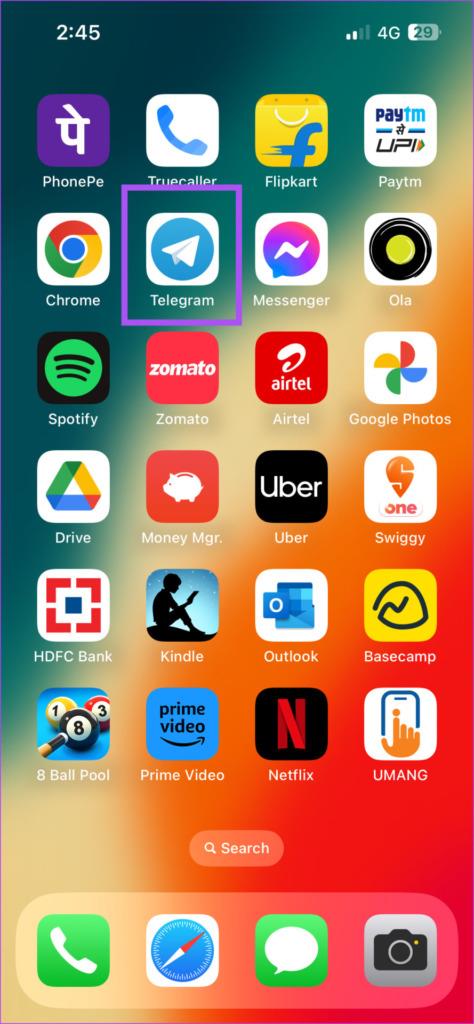
Telegram は、連絡先とつながるための WhatsApp の優れた代替手段です。特にTelegram Premiumに登録した後は、追加機能にアクセスできます。しかし、アプリを使用しているときに、最近追加した連絡先が Telegram に表示されなくなったことがありますか?

これはユーザーが遭遇する問題であり、連絡先との会話を制限することにつながります。あなたも同じ問題に直面している場合、この投稿では、iPhone と Android で連絡先が同期しない Telegram を修正するためのいくつかの実用的な解決策を紹介します。
Telegram が連絡先を同期できない場合は、iPhone または Android のアプリで連絡先の同期機能を有効にする必要があります。この機能はデフォルトで有効になっています。ただし、これを確認して手動で有効にすることはできます。
ステップ 1: iPhone または Android で Telegram を開きます。

ステップ 2:右下隅にある [設定] をタップします (iPhone)。

Android の場合、左上隅にあるハンバーガー アイコンをタップし、[設定] を選択します。


ステップ 3: [プライバシーとセキュリティ] をタップします。

ステップ 4:下にスクロールして、「連絡先を同期 (Android)」の横にあるトグルをタップします。

iPhoneの場合は、一番下までスクロールして「データ設定」をタップします。次に、「連絡先を同期」の横にあるトグルをタップします。


ステップ 5:チャットに戻って、問題が解決したかどうかを確認します。
Telegram アプリは、連絡先を同期してアプリに表示するために、連絡先へのアクセスを許可する必要があります。したがって、新しく追加した連絡先が Telegram に表示されない場合の次の解決策は、連絡先の同期を有効にすることです。
ステップ 1: iPhone で設定アプリを開きます。

ステップ 2:下にスクロールして、「テレグラム」をタップします。

ステップ 3: [連絡先] の横にあるトグルをタップして、アクセスを有効にします。

ステップ 4:設定アプリを閉じ、Telegram を開いて問題が解決したかどうかを確認します。

ステップ 1: Telegram アプリのアイコンを長押しし、「アプリ情報」をタップします。

ステップ 2: [権限] を選択します。

ステップ 3:「連絡先」をタップします。

ステップ 4:「許可」をタップします。

ステップ 5:アプリ情報を閉じて Telegram を開いて、問題が解決したかどうかを確認します。

インターネット接続の強度を確認することをお勧めします。連絡先の同期プロセスを高速化するには、モバイル データから Wi-Fi に切り替えてみてください。 Android スマートフォンで Telegram を使用する場合は、携帯電話がデータ セーバー モードになっている間、Telegram の無制限のデータ使用を無効にすることをお勧めします。
ステップ 1: Telegram アプリのアイコンを長押しし、「アプリ情報」をタップします。

ステップ 2:下にスクロールして、「モバイル データと Wi-Fi」を選択します。

ステップ 3: [無制限のデータ使用] の横にあるトグルをタップして、機能を有効にします。

ステップ 4:アプリ情報を閉じて Telegram を開いて、問題が解決したかどうかを確認します。

Telegram の省電力モードの使用方法に関する投稿を確認してください。
連絡先を同期するための基本的かつ効果的な解決策は、iPhone と Android で Telegram アプリを強制終了して再起動することです。
ステップ 1: iPhone のホーム画面で、上にスワイプしたままにして、バックグラウンド アプリ ウィンドウを表示します。
ステップ 2: Telegram アプリを探し、上にスワイプして削除します。

ステップ 3: Telegram を再起動し、問題が解決したかどうかを確認します。

ステップ 1: Telegram アプリのアイコンを長押しし、「アプリ情報」をタップします。

ステップ 2: [強制停止] を選択します。

ステップ 3: [OK] をタップして確認します。

ステップ 4:アプリ情報を閉じて Telegram を開いて、問題が解決したかどうかを確認します。

アプリ キャッシュには、すべてのアプリ設定とログイン情報が保存されます。しかし、時間の経過とともに、大量のキャッシュ データがアプリの誤動作につながる可能性があります。 Telegram の場合は、Android と iPhone でアプリ キャッシュをクリアしてみてください。
ステップ 1: iPhone で Telegram を開きます。

ステップ 2:右下隅にある「設定」をタップします。

ステップ 3:「データとストレージ」をタップします。

ステップ 4:ストレージ使用量を選択します。

ステップ 5: [テレグラム キャッシュのクリア] をタップします。

ステップ 6:チャットに戻ります。ロードして問題が解決したかどうかを確認するのに時間がかかる場合があります。
ステップ 1: Telegram アプリのアイコンを長押しし、「アプリ情報」をタップします。

ステップ 2:下にスクロールして、「ストレージとキャッシュ」をタップします。

ステップ 3: [キャッシュのクリア] をタップします。

ステップ 4:アプリ情報を閉じて Telegram を開いて、問題が解決したかどうかを確認します。

どの解決策も機能しない場合は、iPhone または Android の Telegram のバージョンを更新してください。次のリンクを使用できます。
これらの解決策は、Telegram が iPhone と Android で連絡先を同期しない問題を解決します。Telegram アカウントからデバイスからログアウトする方法に関する投稿もお読みください。
Facebookストーリーは作成するのがとても楽しいです。Androidデバイスとコンピュータでストーリーを作成する方法を紹介します。
このチュートリアルでは、Google Chrome と Mozilla Firefox での自動再生される迷惑な動画を無効にする方法を学びます。
Samsung Galaxy Tab S8が黒い画面で固まってしまい、電源が入らない問題を解決します。
Fireタブレットでメールアカウントを追加または削除しようとしているですか?この包括的ガイドでは、プロセスをステップバイステップで説明し、お気に入りのデバイスでメールアカウントを迅速かつ簡単に管理する方法をお教えします。見逃せない必見のチュートリアルです!
Androidデバイスでのアプリの自動起動を永久に防ぐための二つの解決策を示すチュートリアルです。
このチュートリアルでは、Google メッセージングアプリを使用して Android デバイスからテキストメッセージを転送する方法を説明します。
Android OSでスペルチェック機能を有効または無効にする方法。
Samsungが新しい旗艦タブレットのラインナップを発表したとき、注目すべき点がたくさんありました。 Galaxy Tab S9とS9+は、Tab S8シリーズに期待されるアップグレードをもたらすだけでなく、SamsungはGalaxy Tab S9 Ultraも導入しました。
Amazon Kindle Fireタブレットで電子書籍を読むのが好きですか? Kindle Fireで本にメモを追加し、テキストをハイライトする方法を学びましょう。
Samsung Galaxy Tab S9タブレットでデベロッパーオプションとUSBデバッグを有効にする方法について説明するチュートリアルです。






